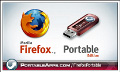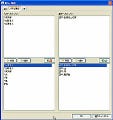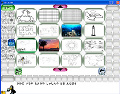緊急の用件や忘れそうな事を付箋に書いて、机やPCなどに貼っている人も多いかもしれない。しかし、付箋というものは、身の回りに筆記用具がない時には使えないうえに、剥がれたり紛失してしまうリスクもある。
そんな時に便利なのが付箋ソフトである。今回紹介する「PNotes」はオープンソースで開発、提供されている付箋ソフトだ。付箋ソフトはガジェットなどでも多く提供されているが、「PNotes」は単独で使えるアプリケーションであり、ガジェットエンジンが必要ない。そのため、手軽にインストールして使うことが可能だ。また、付箋に書いたメモは、ジャンルごとに仮想フォルダで分類することもできる。
注意:本稿では、ソフトウェアのインストールを行っていますが、ソフトウェアの利用は使用者の責任で行ってください。
PNotesをインストール
それでは、「PNotes」をインストールしよう。まず、「SourceForge.net」のWebサイトにおいて、「PNotes」の右側にある「Download」をクリックする(図1)。
続いて表示されたページでは、「PNotes_4_5_106.zip」をクリックしよう(図2)。デスクトップなど適当な保存先を指定し、圧縮ファイルをダウンロードする。
次に、メニューを日本語化するために、先ほどのWebページに戻り、「PNotes translations」の右側にある「Download」をクリックし(図3)、遷移後のページで「japanese_4_5_1.zip」をクリックして圧縮ファイルをダウンロードする(図4)。続いて、ダウンロードした2つの圧縮ファイルを「Lhaca」などの解凍ソフトを用いて解凍しよう。
解凍したフォルダ「PNotes_4_5_106」をダブルクリックして開くと、「PNotes」というフォルダがあるので、これをダブルクリックして開く。その中の「lang」というフォルダをダブルクリックして開こう(図5)。
次に、解凍したもうひとつのフォルダ「japanese_4_5_1」をダブルクリックして開き、その中の「lang」というフォルダをダブルクリックして開く。そして、フォルダ内にある「japanese.lng」というファイルを「PNotes」フォルダ側の「lang」フォルダに移動しよう(図6)。
最後に、「PNotes」フォルダを「C:\Program Files」など適当な場所に移動して、インストールを完了する。